素材处理
1. OneKey 插件
这款插件的诞生证明:设计师是斗不过程序猿的!各种以前需要PS才能完成的效果,目前在PPT里一键就能搞定!

okay插件功能相对复杂,分形状组、颜色组、三维组、图片组等,插件适合对PPT美化程度需求较高的伙伴们。
2. Collagelt pro 图片平铺工具
不知道有没有注意到背景平铺的效果,你知道是如何实现的吗?

答案就是这个图片平铺的小工具。
添加照片,选择合适的模板,下面这张图的效果可以在几秒钟内轻松搞定。

需要注意的是,制作过程中提议大家将背景色设为黑色,边距设为0,间距也可以适当调整,方便之后插入到PPT中的操作。

完成后就可以生成图片,设置为PPT的背景啦。
3. PhotoZoom Pro
和其他图片放大工具不同,它是利用插值算法分析相邻像素点,从而可以实现图片的无损放大。(实则原理小编也不懂啦)
直接看例子:
列如这张超级模糊的图片,大小只有50多k。

操作超级简单,将图片放入工具,输入你想要的图片大小,就完成啦。
是不是相比于原来清晰了许多呢?

我们在网上常常下载到一些质量超级差却又超级想用到PPT中去的图片,就可以用这个软件进行放大哦。
4. Inpaint
这是一个去除图片水印的神器,在网上下载的那些图片,用这个软件就可以轻松去除水印了。

去除水印效果图,惊呆了有木有?

除了去除水印以外,它还可以去除图片中的碍眼杂物,列如刚才图片中的气球就可以用它轻松去除。

对于不会PS的小伙伴们,这款只有12M的软件再合适不过了,当然,美图秀秀去水印也不错哈。
5. Image Triangulator 低平面图制作
如何制作这些低平面图呢?
有用PS的,有用在线生成工具的,今天给你推荐的是用Image Triangulator这个工具来制作哦。

只需要一张渐变的图就可以制作低平面图啦,附上界面的说明。

你造么?通过这个工具还可以实现这样的效果哦。

是不是很酷炫?
6. Fontcreater字体编辑器
我们常常会遇到下图这样的情况,许多字体无法保存到PPT中,该怎么办呢?

有Fontcreater字体编辑器就可以啦。

设置时要撤销勾选受限制哦,然后另存为字体文件,导入电脑字体库就可以啦。
文件处理篇
7. PPT Minimizer
有时候PPT制作出来太大了不方便拷贝怎么办?用它就可以解决啦。

列如原本这个13.9M的文件,经过压缩,占存大大缩小了哦。

想不想马上试一试呀?
8.硕鼠视频下载工具
有时候需要在PPT中插入一些视频,可是往往各大视频网站的视频下载起来超级麻烦,这个下载工具就很好的解决了这个问题。

而且目前支持常见的各大视频网站哦。
9.pdf2ppt
这是一个支持将PDF文件转化为PPT的工具哦。

转化生成的PPT中的文字都是可以再编辑哒,再有论文需要做报告的时候,直接转化过来再编辑。

是不是很方便呢?
10. PPT素材夹
最后来看看这个懒人必备的小工具,可以协助大家整理PPT的素材。

操作起来很简单,按软件左侧加号就可以批量导入素材。
然后,给素材添加现成的“分类标记”,刚刚提到的模板图表等等这里全都可以进行分类哦。

今天安利的这些辅助工具都不一样,希望可以帮到大家~~~





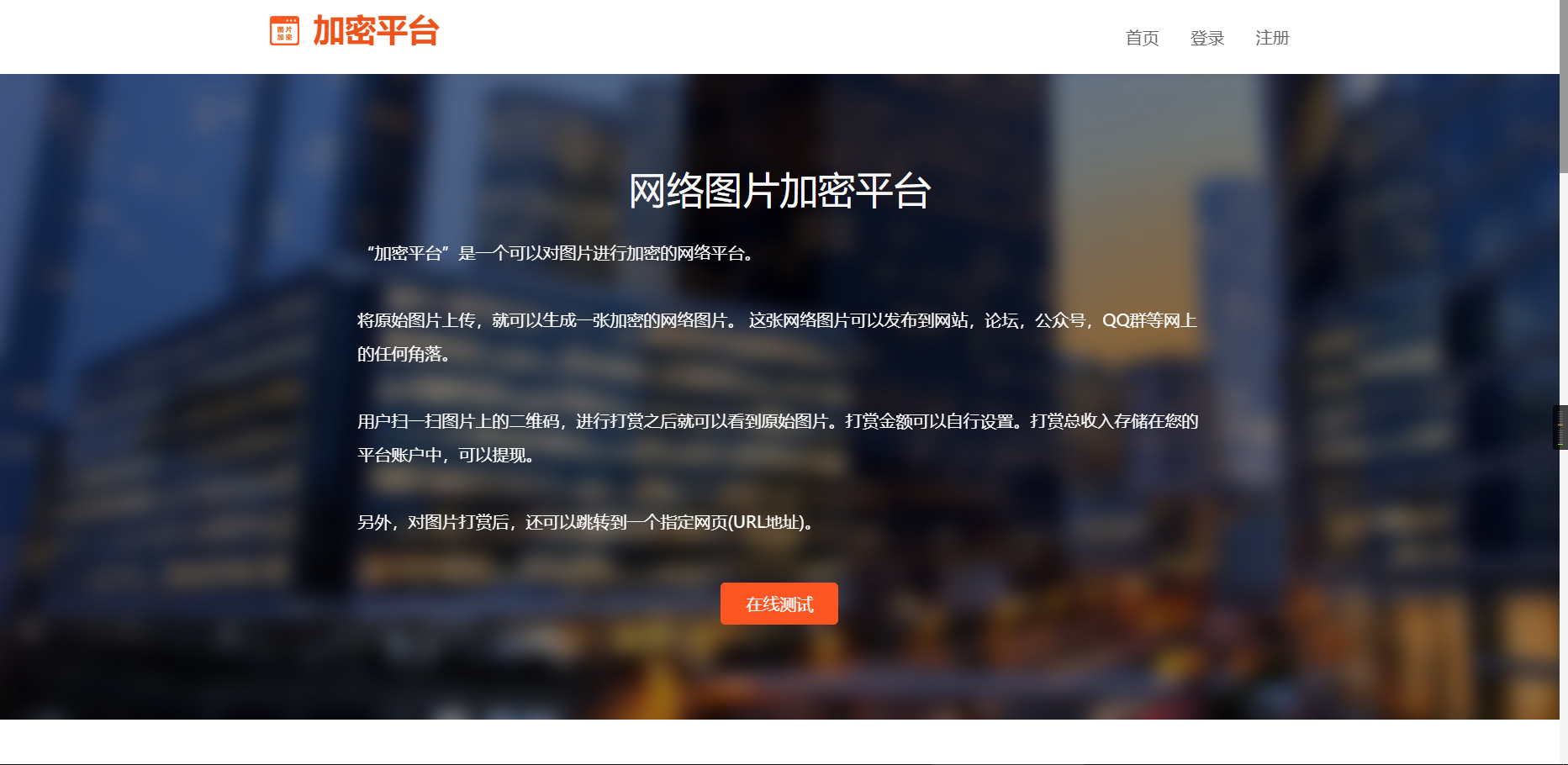



















暂无评论内容